如何使用阿里云 OSS 图床
如下图,在 MWeb 的偏好设置 - 发布服务中,点击 “阿里云 OSS”,来增加阿里云 OSS 图床服务。如下图为阿里云 OSS 图床的设置界面。
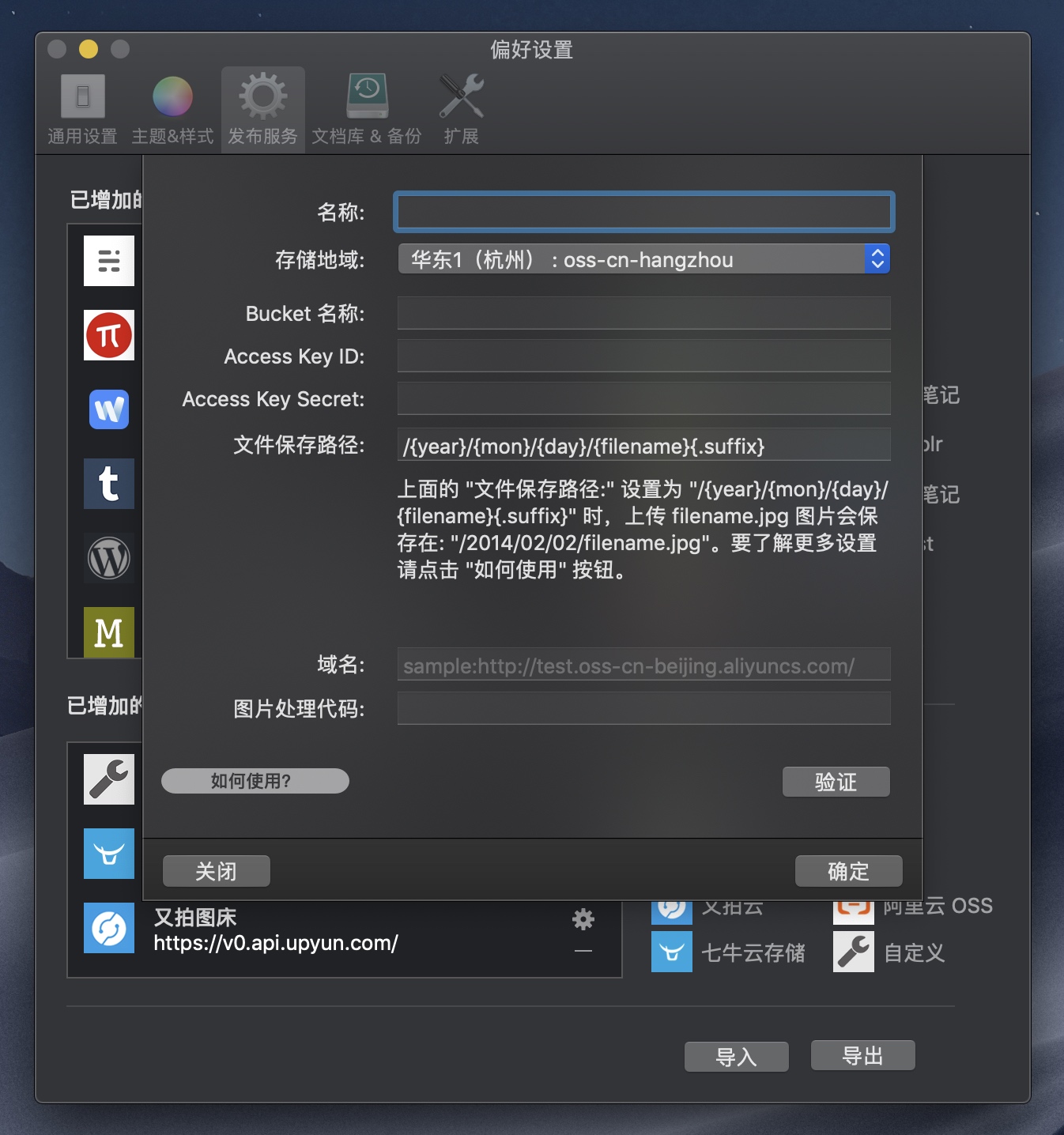
下面详细说明各项设置,首先是 “名称:” 这个,你可以随便取一个名称,用来标记这个上传服务。剩下的项目都要按阿里云 OSS 中的相关项来填写,下面仔细说明。
1. 存储地域、Bucket 名称、域名地址的填写:
进入到阿里云对象存储,选择一个已新建好的存储空间,我选择的是 “mwebtest”,如下图:
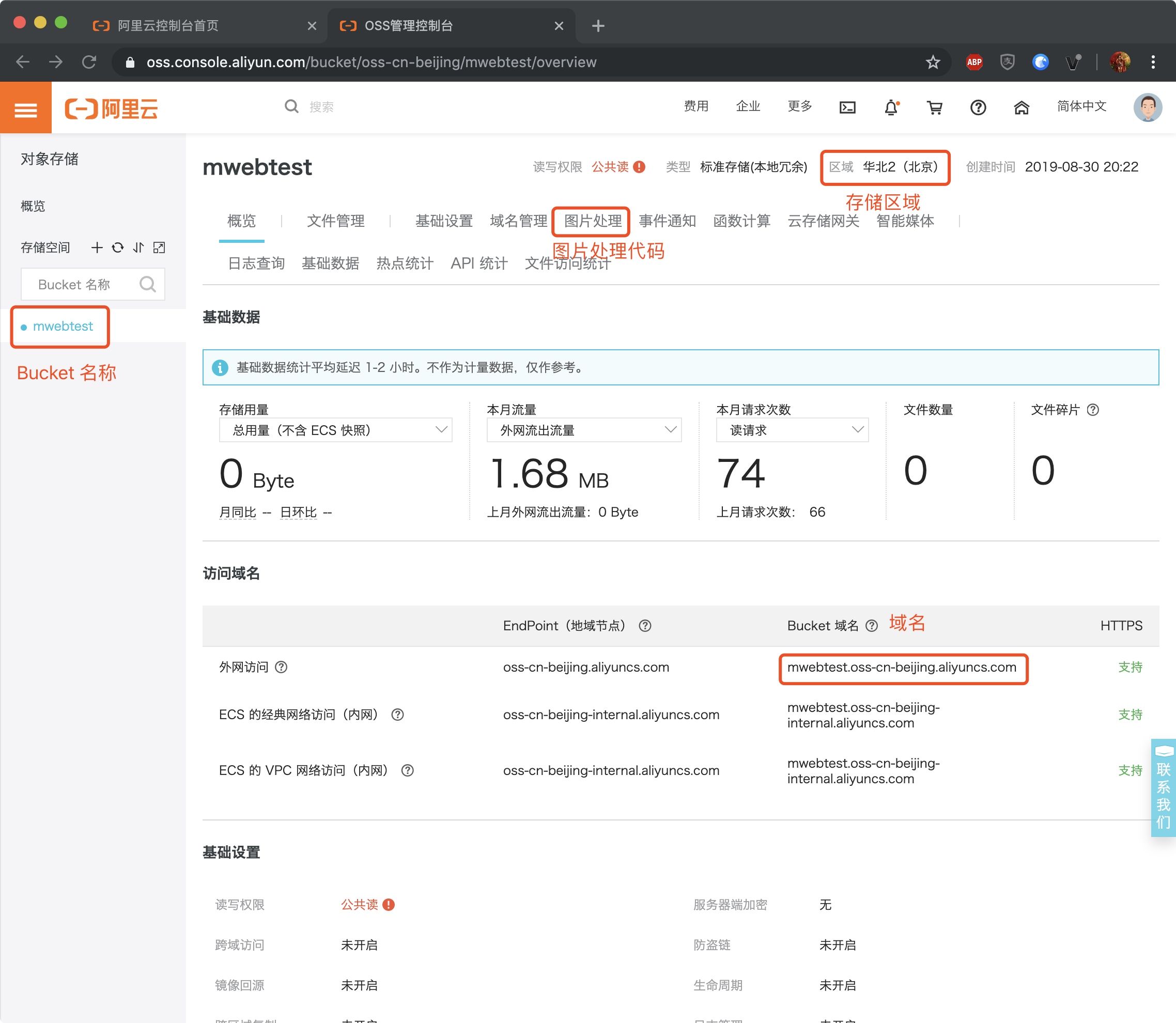
按上图,存储地域就选择对应的区域,我这里是华北2(北京);Bucket 名称我这里是 mwebtest;域名地址,可以填入访问域名,如果你有绑定自己的域名,请填入自己绑定的域名即可;图片处理代码,点击图片处理后进入相关设置,比如说他的默认规则为:
域名/sample.jpg?x-oss-process=style/stylename
如果我新增了一个规则名称为 test 的样式,他的处理代码为:
image/auto-orient,1/quality,q_90/watermark,text_bXdlYi10ZXN0,color_f5eded,size_40,x_10,y_10
那么在 MWeb 中要填入
?x-oss-process=image/auto-orient,1/quality,q_90/watermark,text_bXdlYi10ZXN0,color_f5eded,size_40,x_10,y_10
即可。
2. Access Key ID、Access Key Secret 和文件保存路径的填写:
在对象存储页右边,“创建 Bucket” 按钮旁边,有个 “Access Key” 按钮,点击后,就会进入阿里云的 “安全信息管理” 页。在页里可找到 Access Key ID、Access Key Secret 这两个要填写的项目,如下图所示,分别填入即可(如果没有,则需要自行新增)。
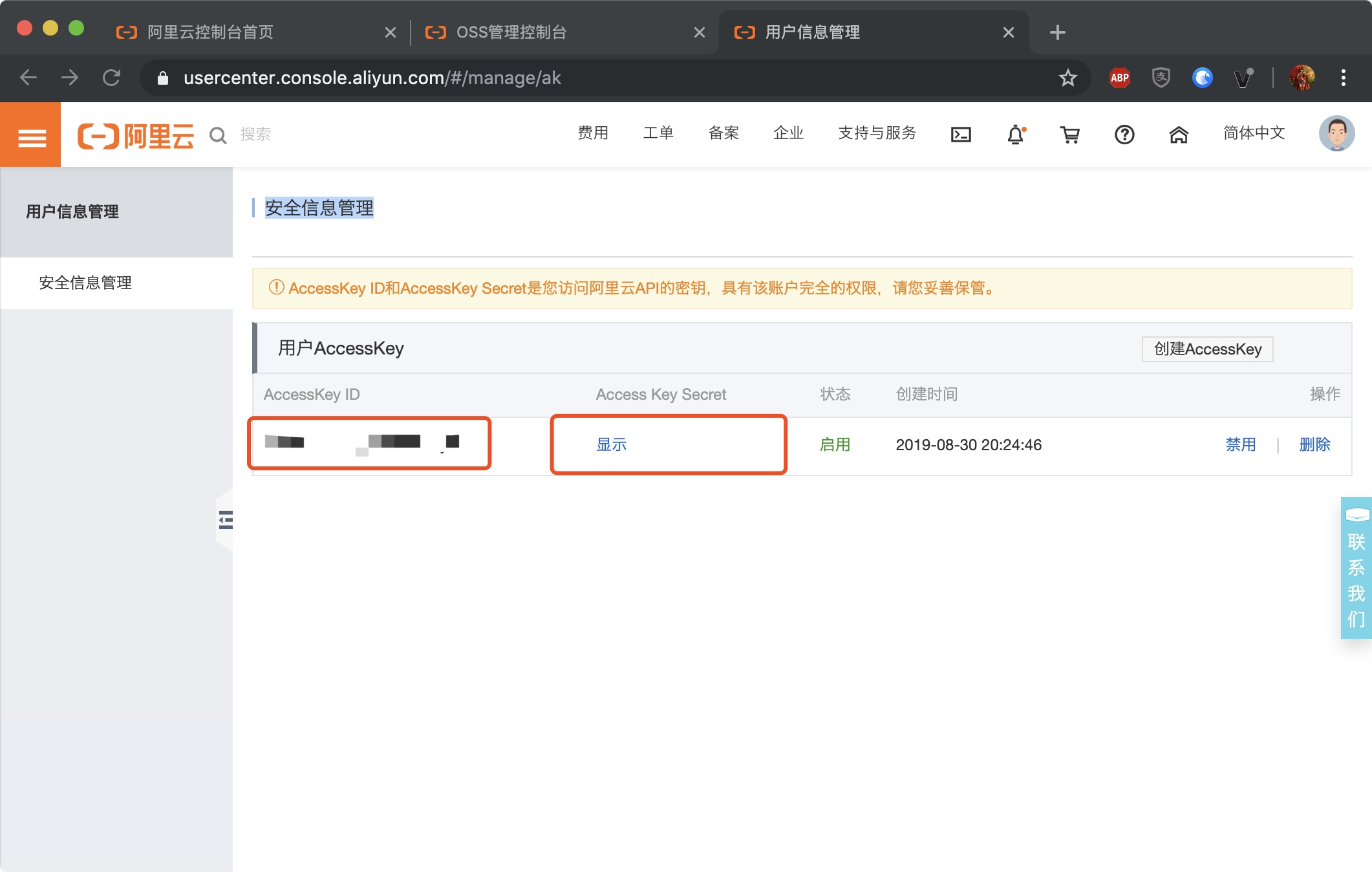
关于文件保存路径这个,设置为 "/{year}/{mon}/{day}/{filename}{.suffix}" 时,上传 filename.jpg 图片会保存在: "/2019/02/02/filename.jpg"。另外可以用 {random} 这个变量,是一个随机数字。
3. 填写完成后的效果
如下图是填写完成后的界面:
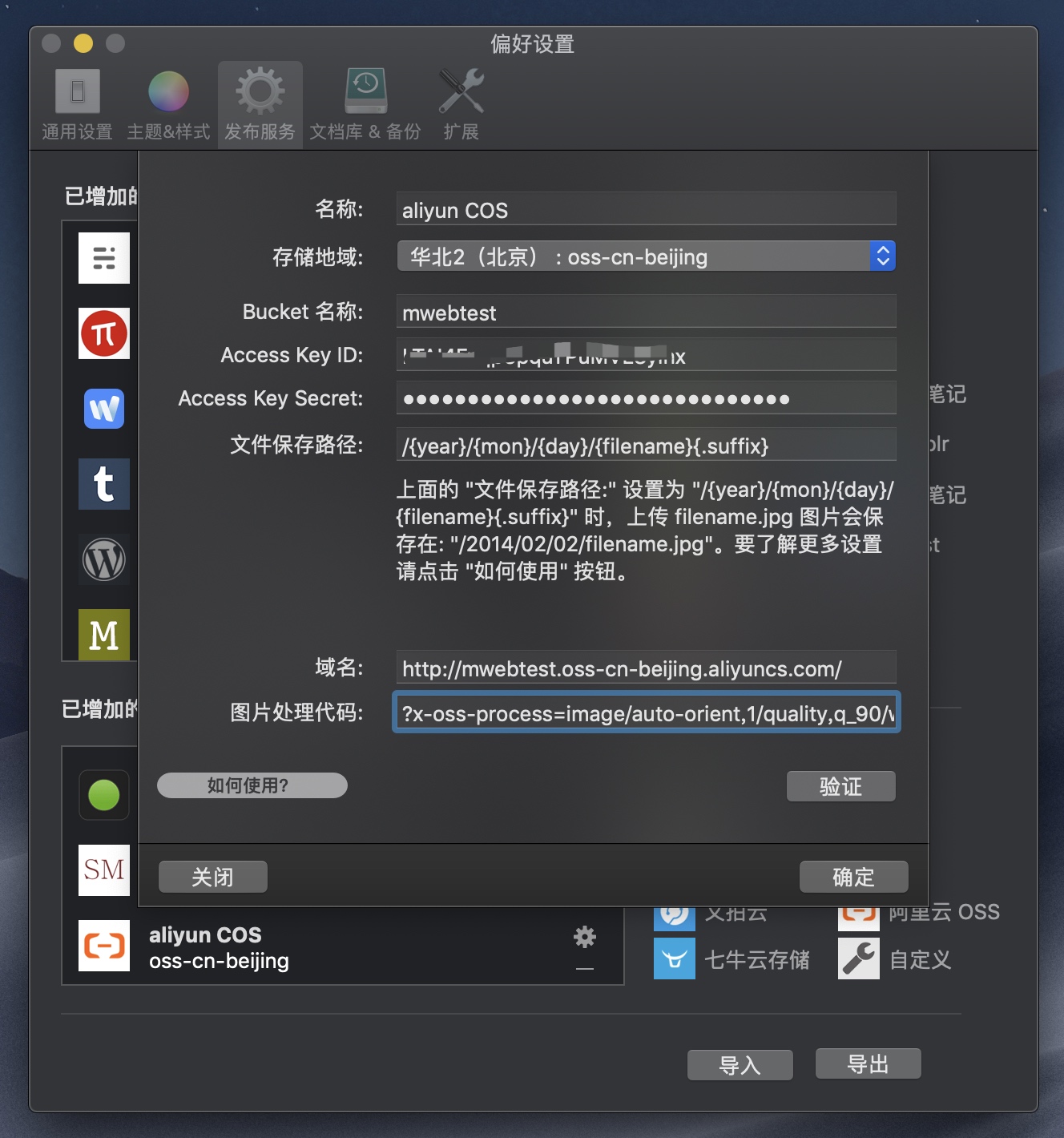
填写完成后,再使用“发布”菜单,选择“把本地图片上传至图床...”,在出来的界面中,再选择新增的阿里云图床即可。如果还不知道怎么使用 MWeb 的图片上传服务,建议参考文章:MWeb 的图片上传服务介绍